IPv6, Internet Protocol version 6 est la version la plus récente du protocole Internet (IP). Il s'agit d'un protocole de communication utilisé pour l'identification et la localisation des ordinateurs sur les réseaux. Son but est d'acheminer le trafic sur Internet. Ce tutoriel vous montrera comment désactiver temporairement ou définitivement IPv6 sur Ubuntu 22.04 LTS Jammy Jellyfish.
Dans ce didacticiel, vous apprendrez :
- Comment désactiver temporairement IPv6
- Comment désactiver définitivement IPv6
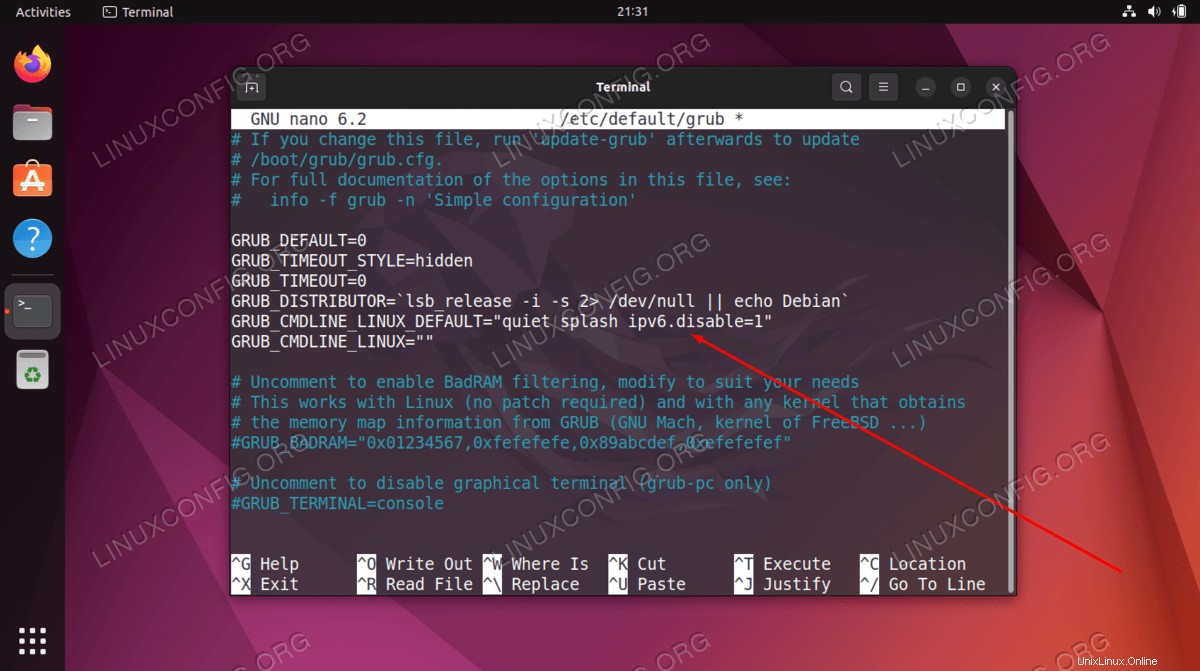
| Catégorie | Exigences, conventions ou version du logiciel utilisée |
|---|---|
| Système | Ubuntu 22.04 Jammy Jellyfish |
| Logiciel | N/A |
| Autre | Accès privilégié à votre système Linux en tant que root ou via le sudo commande. |
| Conventions | # - nécessite que les commandes linux données soient exécutées avec les privilèges root soit directement en tant qu'utilisateur root, soit en utilisant sudo commande$ – nécessite que les commandes linux données soient exécutées en tant qu'utilisateur normal non privilégié |
Désactiver l'adresse IPv6 sur Ubuntu 22.04 LTS Jammy Jellyfish instructions étape par étape
La mise en réseau IPv6 peut être désactivée via systemd, mais le changement ne sera pas permanent. Pour désactiver définitivement IPv6 sur Ubuntu 22.04, nous devrons modifier les paramètres de démarrage du noyau.
Désactiver temporairement IPv6
Pour désactiver temporairement l'adresse IPv6 sur Ubuntu 22.04 Jammy Jellyfish, exécutez les commandes suivantes :
$ sudo sysctl -w net.ipv6.conf.all.disable_ipv6=1 net.ipv6.conf.all.disable_ipv6 = 1 $ sudo sysctl -w net.ipv6.conf.default.disable_ipv6=1 net.ipv6.conf.default.disable_ipv6 = 1
Les commandes ci-dessus désactiveront temporairement IPv6, ce qui signifie que les paramètres ne persisteront pas après le redémarrage. Pour réactiver IPv6, redémarrez votre système ou exécutez à nouveau les commandes ci-dessus, mais inversez la logique et remplacez 1 par 0. Si vous avez besoin d'une solution plus permanente pour désactiver IPv6 même après le redémarrage du système, suivez les étapes ci-dessous :
Désactiver définitivement IPv6
- Commencez par ouvrir un terminal de ligne de commande et utilisez
nanoou votre éditeur de texte préféré pour ouvrir le fichier de configuration GRUB suivant avec les autorisations root.$ sudo nano /etc/default/grub
- Ensuite, modifiez la ligne suivante. Si votre ligne a déjà des paramètres de démarrage configurés tels que
splashouquiet, ajoutez simplement votre modification après eux.FROM: GRUB_CMDLINE_LINUX_DEFAULT="" TO: GRUB_CMDLINE_LINUX_DEFAULT="ipv6.disable=1"
- Après avoir apporté cette modification au fichier, enregistrez les modifications et quittez. Ensuite, exécutez la commande suivante pour mettre à jour GRUB.
$ sudo update-grub
Si vous devez réactiver les adresses réseau IPv6, supprimez simplement le ipv6.disable=1 depuis le /etc/default/grub fichier et exécutez le update-grub commande.
Réflexions finales
Dans ce didacticiel, vous avez vu comment désactiver la mise en réseau IPv6 sur Ubuntu 22.04 Jammy Jellyfish Linux. Cela comprenait une solution temporaire avec systemd et une solution permanente en modifiant les paramètres de démarrage du noyau. Vous ne devriez plus être en mesure d'utiliser des adresses IPv6 une fois ces modifications effectuées, votre système sera donc bloqué avec uniquement IPv4.